想像一下您在風景優美的地方拍了一張美麗的照片。然而,背景中的陌生人分散了主要焦點。不用擔心!這篇文章已經告訴你了!我們將提供您可以信賴的解決方案。它會教你 如何從照片中剪掉人物 使用線上和行動工具。繼續滾動以了解如何輕鬆增強您的照片!
第 1 部分:為什麼我需要從照片中剪掉人物
從照片中刪除人物通常是出於各種原因。以下是一些常見的:
1. 隱私
您可能需要從照片中刪除人物以保護他們的隱私。可能是因為這張照片是在私人環境中拍攝的。此外,它可能包含您不想與他人分享的敏感資訊。
2. 焦點
從照片中刪除人物有助於將焦點轉移到照片中的其他主題。這在攝影中很常見,您希望在不受干擾的情況下突出顯示特定的物體或風景。
3. 美觀
從照片中刪除人物可以改善整體外觀。剪掉人物可以透過增強構圖或消除乾擾來改善照片的外觀。
4. 編輯需求
從照片中剪掉人物對於設計和拼貼製作很有幫助。它允許進行更改背景、組合圖像或更改位置等操作。
第 2 部分:從照片中刪除人物的最佳方法
介紹 AVAide 背景去除劑,一個可以幫助您快速從照片中剪切人物的線上平台。這個基於線上的平台可以處理任何圖像格式。它包括 PNG、JPG、JPEG、GIF 等。憑藉其人工智慧技術和手動功能,您可以使用提供的畫筆突出顯示您想要繼續保留的部分。您可以將顏色變更為藍色、紅色、白色等來編輯刪除的區域。除此之外,您可以從本機資料夾上傳圖像來覆蓋刪除的區域。結果?人物移除後的清晰影像,可用於各種目的。
以下是如何使用 AVAide Background Remover 從照片中剪下人物的步驟:
步驟1請造訪 AVAide Background Remover 的官方網站進行造訪。
第2步點擊 選擇一張照片 按鈕上傳包含您想要刪除的人的圖像檔案。
第 3 步您將被定向到主選單,您可以在其中從照片中剪切人物。透過行動遊標突顯您想要保留的圖片區域。請不要在照片上突出顯示人物以將其刪除。
您可以使用以下命令使畫筆變小或變大 刷子大小 選項。將指針向左移動使畫筆變小,向右移動使畫筆變大。如果您不小心突出顯示了人物,您可以使用 擦除 取消突出顯示它的選項。
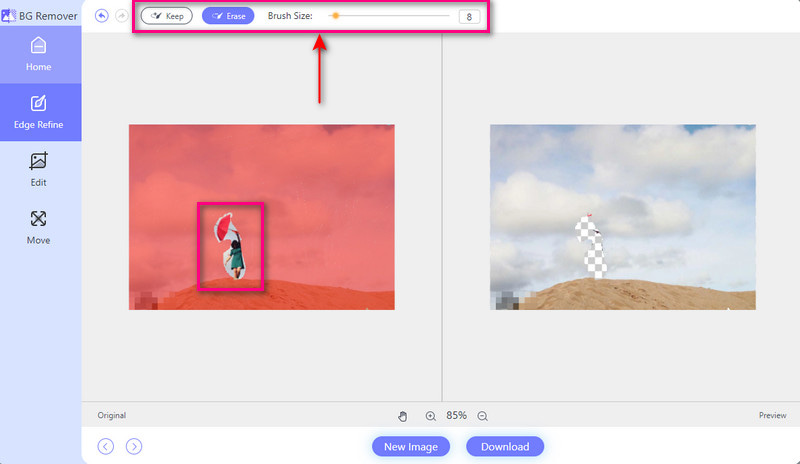
步驟4移動到 編輯 選項。在這裡,您可以更改顏色並將圖像新增至刪除的區域。除此之外,您可以使用裁切選項刪除影像中不需要的部分。
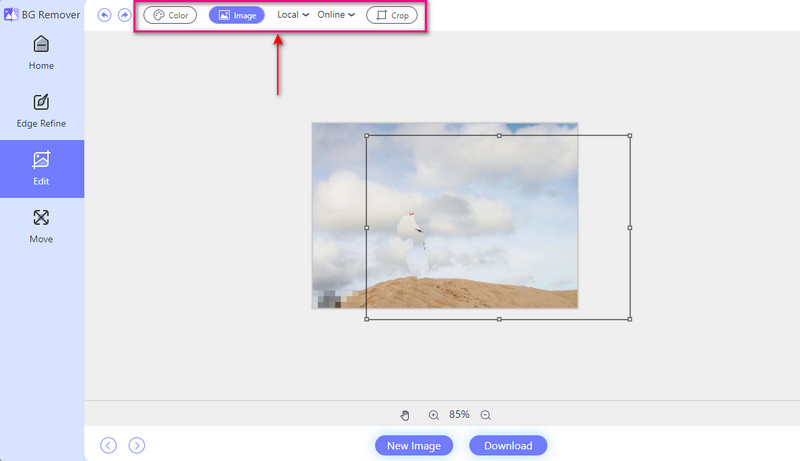
第 5 步確定後,點選 下載 按鈕從照片輸出中取得沒有人物的影像。
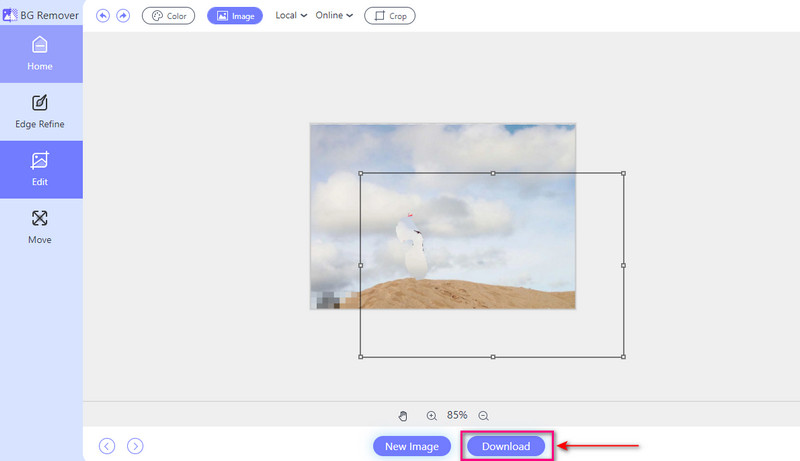
第 3 部分:如何在 iPhone 和 Android 上從照片中刪除人物
1.照片大師
PhotoDirector 是一款適用於 iPhone 和 Android 裝置的便利行動應用程式。此應用程式可讓您免費和付費地從照片中剪出臉孔,以及人物和物體。它會讓您留下乾淨、優美的圖像。此外,PhotoDirector 還提供進階編輯選項來細化選取範圍的邊緣。也就是說,它可以與背景無縫整合。
步驟1在您的行動裝置上下載照片大師。
第2步打開應用程式。前往 編輯 選項並上傳您的照片。
第 3 步按 工具 選項並選擇 移動 從列表中。您可以透過切換按鈕來比較之前和之後的圖像。
步驟4用手指標記要剪掉的人。紅線表示要刪除的區域。您可以根據自己的喜好修改畫筆大小。
第 5 步點擊 消除 完成後按鈕。然後,將編輯後的影像儲存到相機膠卷中。
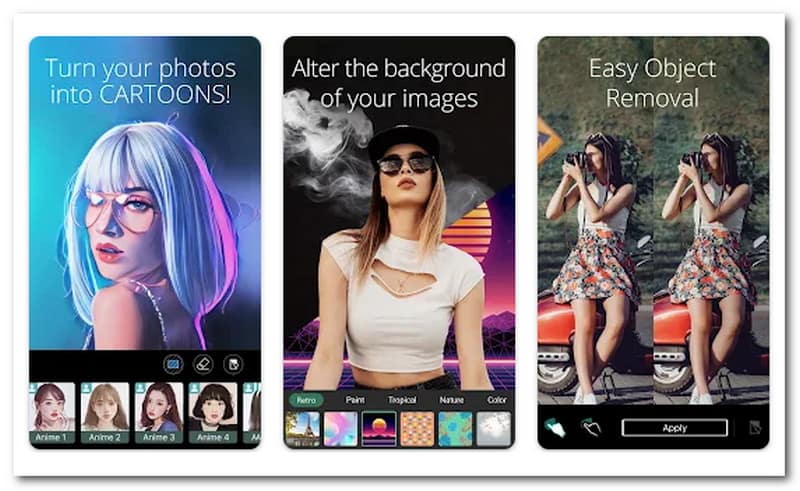
- 優點
- 它可以輕鬆模糊圖像的某些部分,營造出時尚的感覺。
- 它提供了各種預製元素來增強設計。
- 它可以毫不費力地精確處理複雜的背景。
- 缺點
- 人工智慧整合產生的編輯效果不太理想。
- 它需要您使用高級版本才能存取高級功能。
2.YouCam完美
來認識 YouCam Perfect,它是您在 iPhone 和 Android 裝置上的終極照片編輯伴侶。該應用程式使用先進的人工智慧技術。也就是說,從照片中刪除人物變得輕而易舉。此外,它還提供各種編輯選項來進一步增強您的剪切影像。您可以更改主要效果、套用藝術效果和濾鏡等等。事實上,它可以將您的照片變成藝術品。
以下是如何從照片中剪切某些內容,特別是人物:
步驟1在您的行動裝置上下載 YouCam Perfect。
第2步打開應用程式即可開始。按 照片編輯 選項並選擇 人工智慧去除。使用畫筆工具選擇要刪除的人物。
第 3 步點擊 申請 按鈕立即刪除選定的人員。您可以使用後退箭頭進行進一步調整。
步驟4確定後,儲存編輯後的照片並在社群媒體上分享。

- 優點
- 它將照片安全地儲存在雲端中,以確保它們可存取且安全。
- 它使用人工智慧刪除照片,同時保持影像完整性。
- 它提供了以高清品質保存照片的選項。
- 缺點
- 某些高級功能只能透過付費訂閱才能使用。
- 它更傾向於美容增強而不是物體移除。
第 4 部分:有關從照片中刪除人物的常見問題解答
如何從照片中剪出人體?
您可以依靠 AVAide Background Remover 來完成該任務!您只需取消突出顯示要從圖片中刪除的身體即可。之後,基於網路的平台將自動將其刪除。您可以優化剪切並保存編輯後的圖像。
Google 照片中的魔術橡皮擦在哪裡?
首先,打開谷歌照片。接下來,選擇您要處理的照片,然後按一下「編輯」選項。您可以在「工具」標籤中找到「魔術橡皮擦」。除此之外,對於背景中有很多人的照片,它可能會顯示在「建議」標籤中。
iPhone 有物品橡皮擦嗎?
是的! iPhone 用戶可以使用照片應用程式的物件橡皮擦功能從照片中刪除不需要的物件。
有什麼技巧可以讓剪裁看起來更自然嗎?
嘗試搭配編輯區域和照片其餘部分之間的燈光和顏色。羽化邊緣也可以幫助融合剪裁。
Photoshop 可以從照片中刪除人物嗎?
是的! Photoshop 具有允許使用者從照片中刪除人物的工具。這些工具包括內容感知填充和仿製圖章工具。這些工具可以幫助刪除圖像中不需要的元素。
和人一樣,學習 如何從照片中剪下某些內容 可以使用各種編輯工具來完成。您可以依靠上述工具來完成您的任務。確保編輯後的照片看起來自然並尊重個人隱私。透過練習和對細節的關注,您可以掌握照片編輯的藝術。編輯愉快!





